CAD提供了很多好用的工具,这些工具比较贴合实际,符合用户的使用习惯,其中CAD工具中的编辑工具对常用的功能随着CAD不断升级6也有了调整和增强,使用者在绘图时,要善于使用这些工具,这样有助于更快更好的完成图纸的绘制工作,下面我们来介绍一下常用的编辑工具。
1.移动/复制/旋转命令:mocoro
使用此命令选择对象后,可进行移动、复制、旋转、缩放等操作。
2.多重复制命令:COPYM
直接进行多重复制,提供了一系列选项,比CAD平台的复制操作更方便,例如可以通过“间距”或“计算”选项等距复制多个对象,还可以通过“阵列”选项按行列间距来复制对象。
3.增强偏移命令:EXOFFSET
相对于基础的偏移功能,增强偏移增加了对图层和偏移类型的设置。
在偏移对象时可以设置图层和偏移类型,当提示选择偏移对象时输入O会提示:“指定一个选项以设置:[距离(D)/图层(L)/偏移类型(G)]:”,可设置偏移后的对象处于原对象所在层还是当前层,还可以设置偏移类型:普通/圆角/倒角。
4.多段线编辑命令:mpedit
功能基本相当于pedit功能的多条选择方式。
5.增强剪切命令:EXTRIM
这个功能可以选择一个实体作为剪切对象,一次性将它某一侧的实体全部剪掉,如图所示。
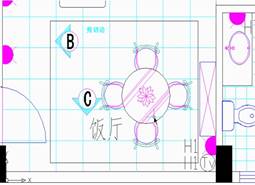
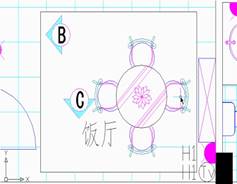
选择黑色的矩形作为剪切对象,选择矩形内侧进行剪切,剪切后的结果如图10-6-2所示,之前所有与黑色矩形相交且处于内侧的部分都被剪掉了。
6.大样截图命令:iCAD_dyjt
可通过框选将图中某一块截取作为大样,此功能也是应用户要求专门添加的一项功能,具体操作如下:先框选要截取的图纸范围,然后将截取的图复制到指定位置,软件会自动将超出范围的线切掉(注意图块和文字位于边界时无法被裁剪),并可以设置比例将截取部分放大或缩小。
7.消除重线命令:OVERKILL
这个功能也许叫消除重合对象更准确,因为它不仅可以处理重合的直线、圆、多段线等线性对象,还可以处理完全重叠的图块、文字、标注、面域等其他各类对象。此外,消除也并不是简单的删除,不仅需要对图形的图层、颜色、线型等相关属性进行判断,而且可以对于部分重叠的二维和三维多段线、圆及圆弧、直线重合的部分进行删除或连接的功能。利用此功能不仅可以清除图纸中的冗余图形,而且可以避免由于图形重叠引起的编辑、打印等相关问题。
消除重线的操作很简单,调用命令后,在图面上要进行处理的区域,将弹出如下图所示的对话框。

从对话框可以看出,此功能默认只处理图层、线型、颜色、线宽、打印样式的常规信息相同的对象,但在一些特殊情况下我们也可以忽略其中的一些属性,如颜色、线宽、线型等,对于这些属性不同的重叠对象也进行消除处理。
1.删除完全重合的对象
两个或多个完全相同的对象如果完全重合,通常只需要保留一个,其他的对象显然是多余的,会被直接删除。我们以图块为例来看一下,如下图所示。
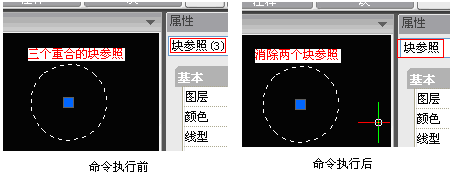
2.消除重合的圆弧
如果两段半径和圆心相同的圆弧部分重合,多段线编辑(pedit)命令也无法对这两条圆弧进行连接处理,消除重线功能就可以将这两条线段合并成一段完整的圆弧,对于部分重合的直线也可以进行类似处理。如下图所示。
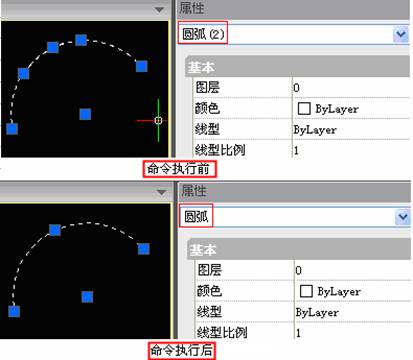
3.消除多段线的重合部分
当直线、圆弧、多段线与其他多段线部分重合时,软件可以通过分解、合并进行重新组合,消除重合部分。如下图所示。
命令执行前

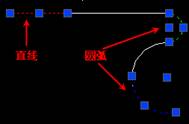
命令执行后(忽略颜色)
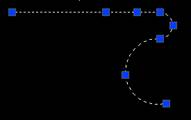
为了对效果看得更清楚,图中给直线和圆弧设置了不同的颜色,在执行消除重现命令时,只需勾选“忽略颜色”,就可以进行消除重现的处理。从处理结果可以看出,直线和圆弧与多段线部分重合部分被删除,并且被合并到多段线中,完全重合的圆弧被直接删除。
多段线与多段线部分重合时,软件也会对多段线重新进行组合,消除重合部分。如下图所示。
消除重线前
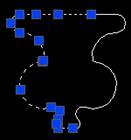
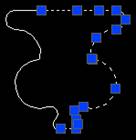
消除重线后
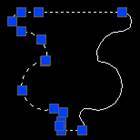
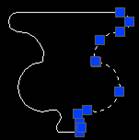
上图中我先绘制了其中一条多段线,然后用镜像生成了另一半,由于开始没有以对称轴为起点画线,导致镜像后两条多段线部分重合,在这种情况如果想将两条多段线连接成封闭的多段线、生成面域甚至创建三维模型,如果没有消除重线命令,需要通过手动调整夹点的方式或画辅助线后进行修剪等操作将重合部分消除,现在就简单多了。
软件还提供了数值模糊,对于非重合但离得非常近的对象也可以进行消除重线的处理。
CAD工具中的编辑工具比较多,而且大多是比较实用的工具,无论是对线段还是圆弧以及其他的编辑功能,都是用户常用的工具,能帮助大家很好的解决绘图中常见的问题。
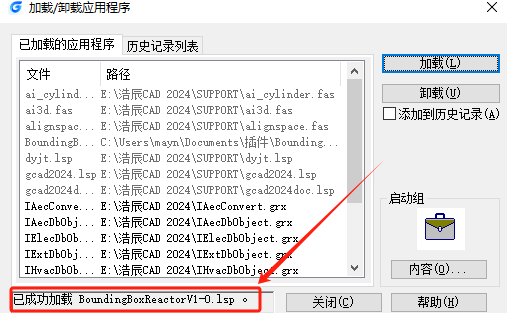
2024-03-25
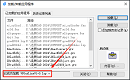
2023-12-25

2023-10-20
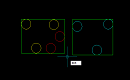
2023-10-08
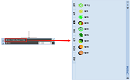
2023-06-06
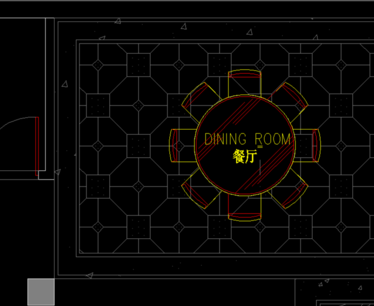
2019-11-20
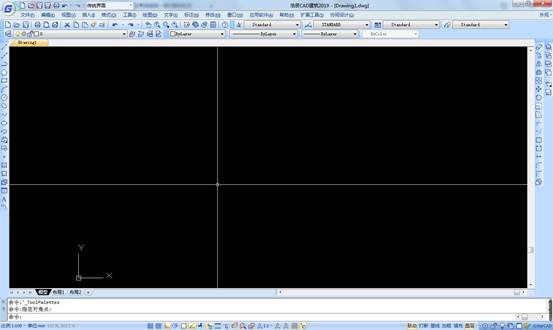
2019-09-04
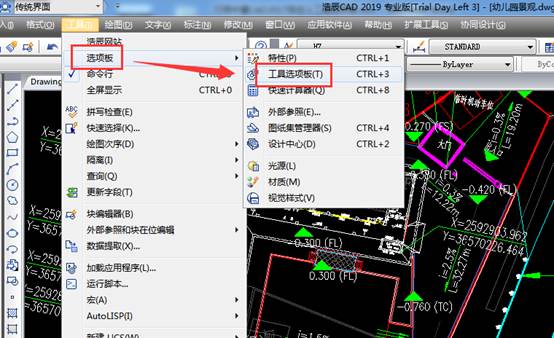
2019-08-26

2019-08-26
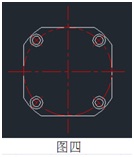
2019-08-23

2019-08-23
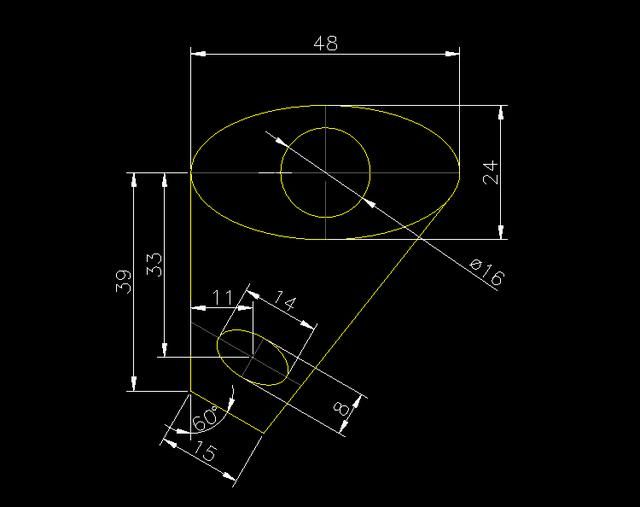
2019-08-23
